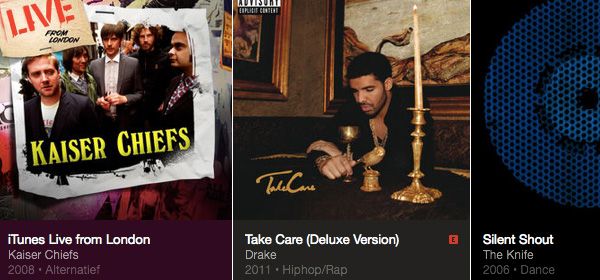
Deze Mac-app importeert Spotify-lijsten in Apple Music
Heb je geen zin om alle nummers handmatig over te zetten, dan is Stamp momenteel je beste redding.
Laat voorop staan dat er aan Stamp heus wel wat haken en ogen zitten, maar wil je Spotify-afspeellijsten overzetten naar Apple Music, dan is Stamp (staat voor Spotify to Apple Music Playlist) vooralsnog je beste optie. Deze script-app van ontwikkelaar Bertosz Hernas gebruikt automatisering van je Mac om afspeellijsten te importeren in Apple Music.
Het werkt zo
Exporteer eerst je afspeellijst naar keuze uit Spotify. Dat kun je bijvoorbeeld doen met de handige browser-app Exportify. Je maakt hiermee een .csv-bestand van de playlist die je kunt downloaden in Chrome. In Safari krijg je alle tekst in een browser-tabblad, kopieer en plak alles in een teksteditor en sla het op als platte tekst.
Stamp
Open vervolgens iTunes (zorg dat je de laatste versie hebt) en navigeer onder muziek naar het tabblad 'Nieuw'. Laat iTunes open staan, download en open nu de Stamp-app en laad de afspeellijst in die je net hebt geëxporteerd. Er opent als het goed is een venster van de Mac met Toegankelijkheid (anders moet je dat zelf even doen via Systeemvoorkeuren), waar je Stamp toegang tot je Mac moet verlenen. Nadat je lijst in Stamp is geladen, klik je om Parse. Vervolgens gaat het programma zijn werk doen.
Betalen
Hoewel de dienst eerst gratis was - met de vraag om een donatie - heeft de ontwikkelaar al snel ingezien dat er met Stamp geld te verdienen valt. Zodoende kun je nu slechts 10 nummers van je lijst importeren voordat je de app moet aanschaffen en je ongelimiteerd je gang kunt gaan. Dat kost eenmalig 5 euro.

Niet geweldig
Verder werkt de app niet perfect. Nummers uit je Spotify-lijst die iets anders in Apple Music staan, worden bijvoorbeeld niet gevonden. Dat wil bij echt lange afspeellijsten dus wel eens een probleem opleveren. Ook worden geïmporteerde nummers op een hoop gegooid in Apple Music, wat verwarrend is als je tussen andere muziek moet gaan zoeken. Het is aan te raden om bij 'Onlangs toegevoegd' onder 'Afspeellijsten' op 'Wijzig afspeellijst' te klikken en de toevoegingsdatum op de afgelopen dag in te stellen. Daarna kun je via de drie stipjes naast de lijst-titel kiezen om de nummers toe te voegen aan een nieuwe afspeellijst.
Lees ook:
